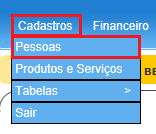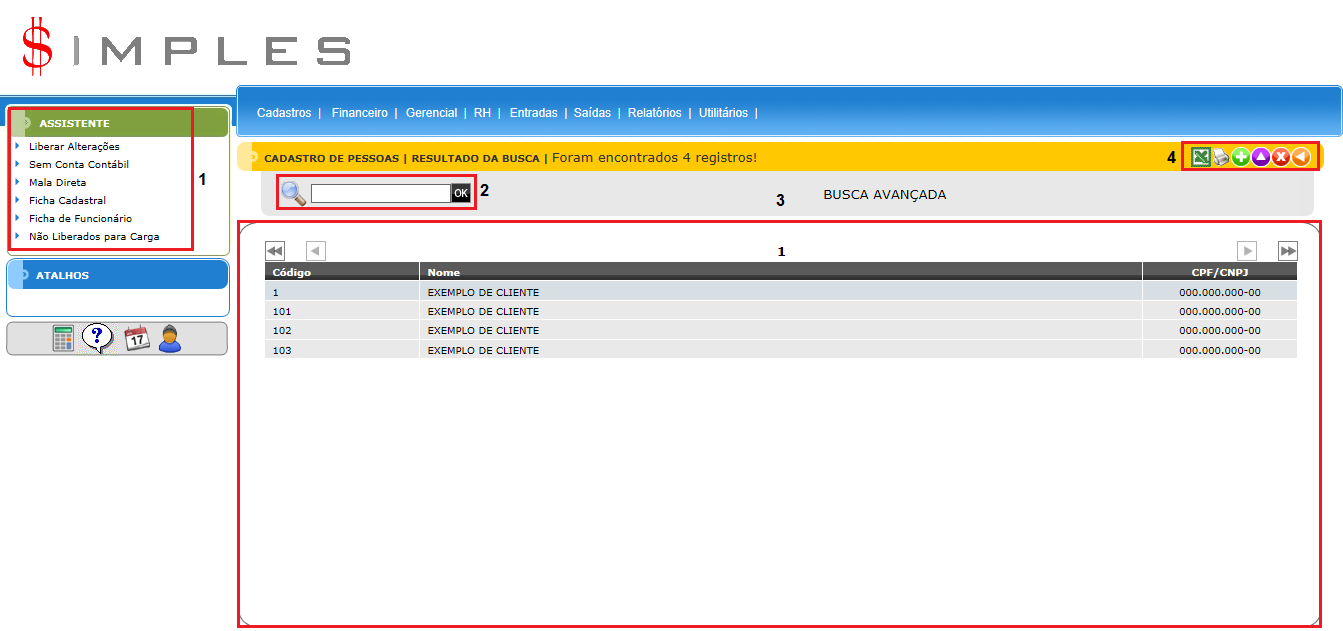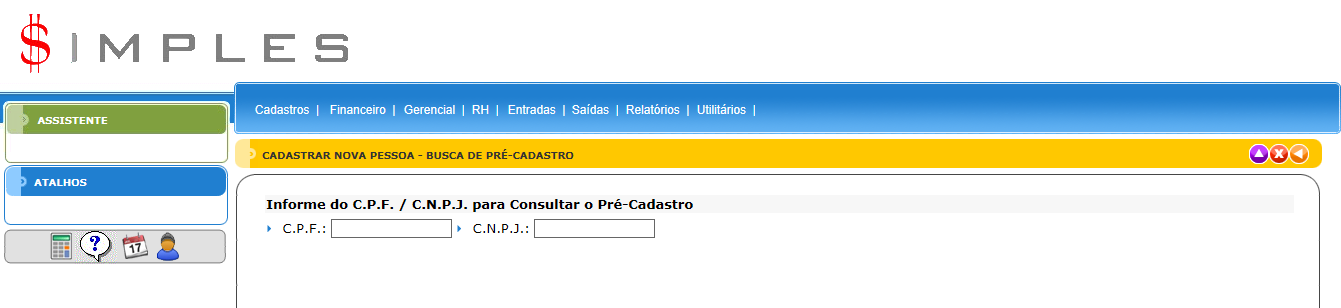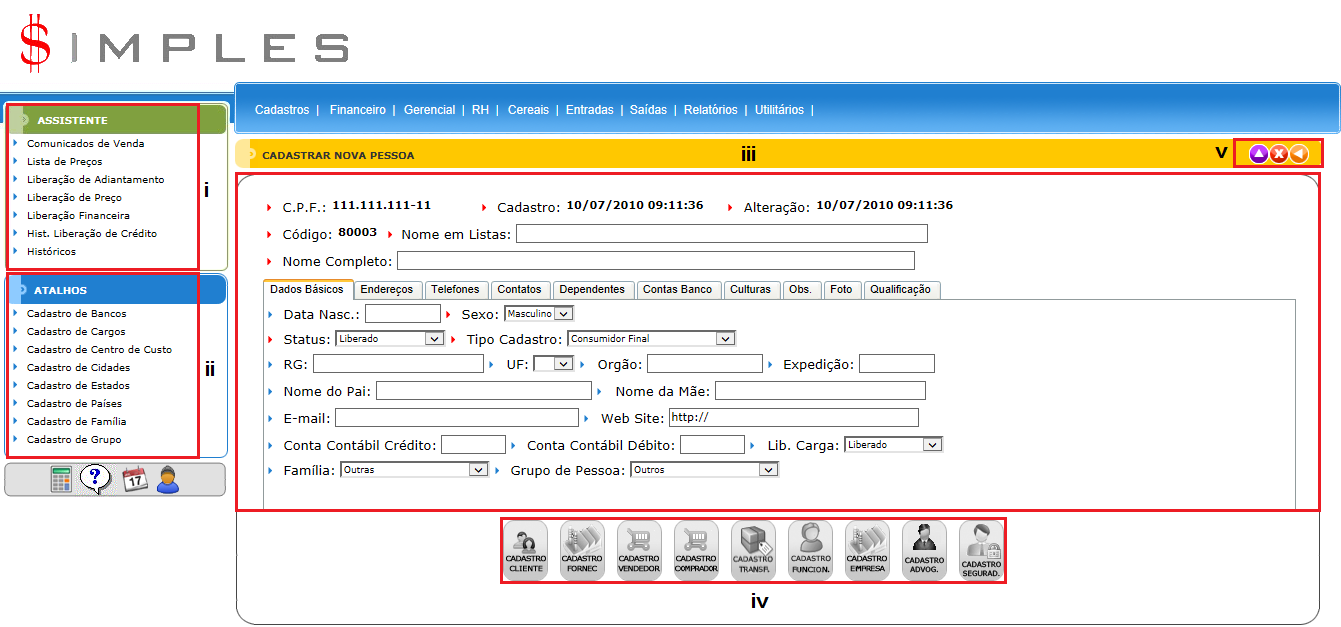Para acessar o Cadastro de Pessoas, use o Menu “Cadastro > Pessoa”.
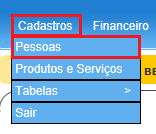
Será apresentada a tela principal do Cadastro de Pessoa.
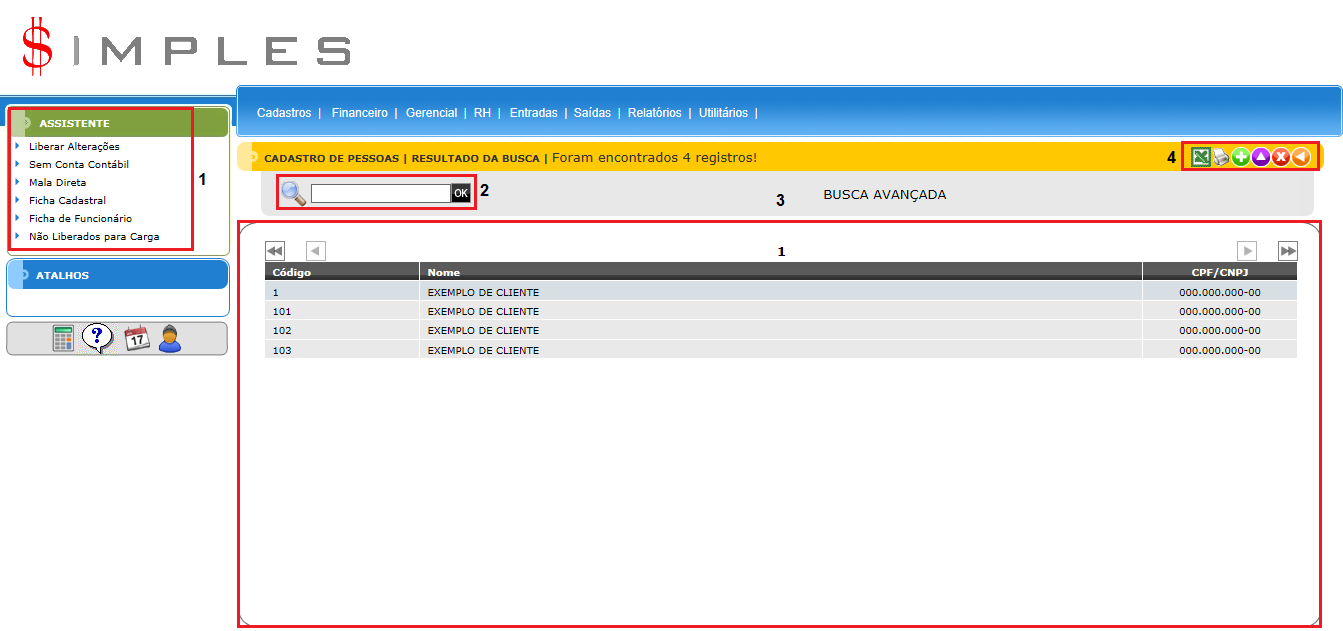
A tela do Cadastro de Pessoa possui quatro elementos principais que executam funções distintas:
- Assistente - Fornece acesso à liberação de alterações do cadastro e às contas contábeis de cada pessoa, mala direta, ficha cadastral e ficha de funcionário.
- Pesquisa - Permite executar uma pesquisa genérica usando o código da pessoa ou o nome.
- Grade de Pessoas: Lista onde são exibidas as Pessoas conforme o cadastro ou conforme pesquisa descrita anteriormente. Ainda é possível selecionar um registro clicando sobre ele.
- Navegador - Nesta área estão as opções de Gerar Arquivo Excel, Imprimir Lista, Incluir Nova Pessoa, Editar Pessoa, Deletar Pessoa e Voltar.
- Para Incluir uma nova pessoa o usuário deve clicar sobre o ícone de Incluir Nova Pessoa. Será apresentada uma nova tela, onde deve informar o CPF/CNPJ, conforme mostra a figura abaixo:
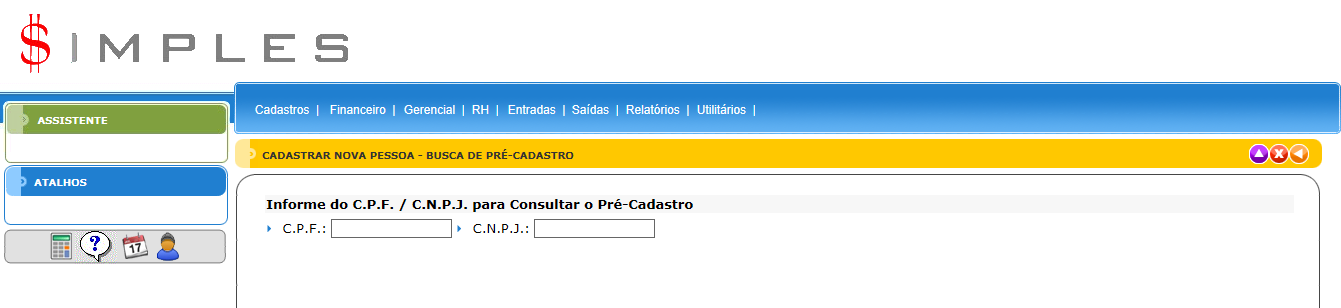
Ao preencher o campo, o usuário deve clicar no botão Incluir. Será feito uma consulta para verificar se já está cadastrada uma pessoa com o respectivo CPF/CNPJ digitado. Se já existe uma pessoa com o CPF/CNPJ, abrirá a tela de edição com os dados desta pessoa. Caso não esteja cadastrada, esta será incluída na base de dados e também abrirá para sua edição.
Caso o usuário informe o CPF 000.000.000-00 ou o CNPJ 00.000.000/0000-00, a validação do cadastro já existente será ignorada e será feito um novo cadastro automaticamente. O CNPJ 00.000.000/0000-00 deve ser usado para clientes e fornecedores do exterior.
- Para editar uma pessoa o usuário deve selecionar uma pessoa na grade de pessoas e clicar no ícone de editar. Abrirá uma tela com os dados da pessoa, conforme mostra a figura abaixo.
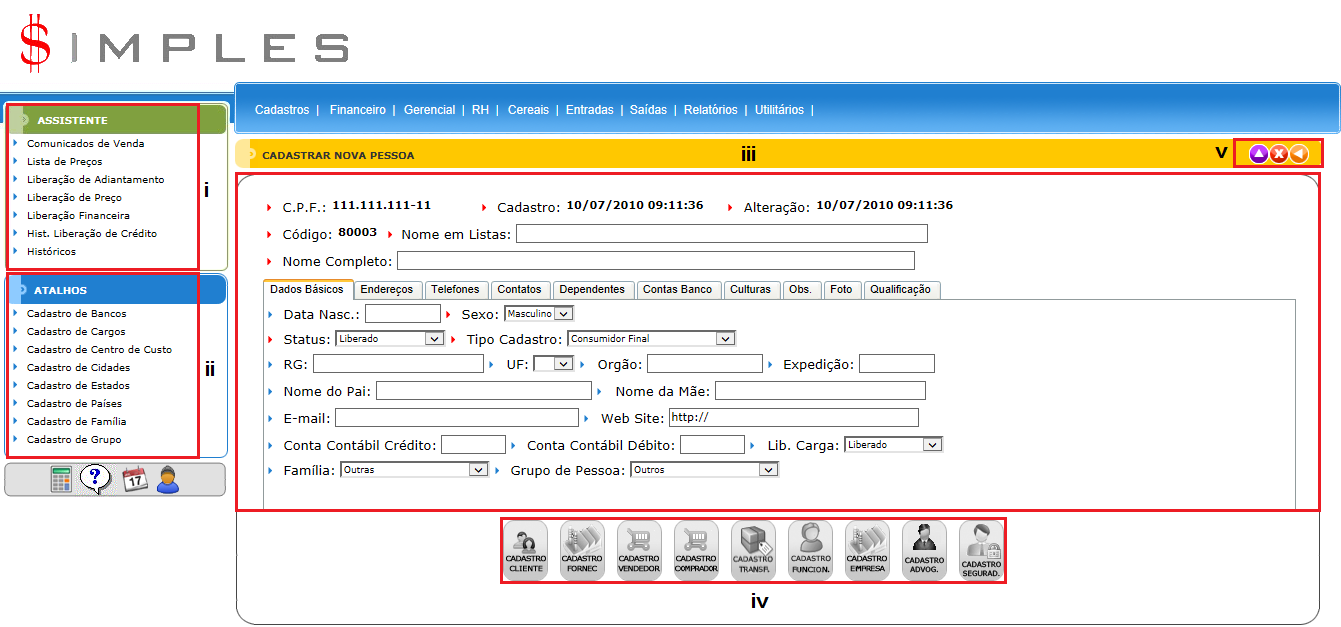
A tela de edição do Cadastro de Pessoa possui cinco elementos principais que executam funções distintas, conforme seguem:
- Assistente: Fornece acesso à lista de preços, liberação de preço para venda, liberação financeira da pessoa e histórico de liberação de crédito.
- Atalhos: Fornece acesso rápido a outras telas para cadastro.
- Dados da Pessoa: Mostra os dados da Pessoa. Abaixo dos campos básicos, estão localizadas as abas que contém outras informações, dependendo do tipo da pessoa (física ou jurídica).
- Cadastros Específicos: Botões cujas telas vão para os dados de cliente, fornecedor, vendedor, transportador, funcionário e empresa. Cada um destes botões possui permissão especial individualizada.
- Navegador: Nesta área se encontram as opções de Salvar, Desfazer e Voltar.
Obs. Os campos apresentados nesta tela variam conforme cada tipo de cadastro (pessoa física ou jurídica).
- Para excluir uma pessoa o usuário deve selecionar na grade de pessoas a qual quer excluir, e clicar no ícone de excluir. Ao confirmar a exclusão, irá aparecer uma mensagem de registro excluído e atualizará a grade de pessoas conforme a pesquisa feita. Obs. Apesar do nome “exclusão”, o registro no banco de dados não é excluído de fato, apenas marcado como situação excluído, não aparecendo mais no sistema para visualização. Esse procedimento é adotado para evitar possíveis problemas referentes a relatórios onde este cliente esteja vinculado.
- Para imprimir uma lista de pessoas, o usuário pode clicar no botão do navegador “Imprimir Lista” caso queira a lista em PDF, ou em “Gerar Arquivo Excel”, caso deseja a lista em Excel. Em seguida, é gerado um relatório (PDF ou Excel) de acordo com o filtro da tela (pesquisa genérica).
- Para sair da tela, o usuário deverá clicar no botão voltar do navegador. Assim, passará a visualizar a última tela vista.
Todas as inclusões, alterações ou exclusões realizadas no Cadastro de Pessoas do sistema, necessitam obrigatoriamente da sua liberação. Acesse no assistente da tela principal “Liberar Alterações”.
Created with the Personal Edition of HelpNDoc: Create HTML Help, DOC, PDF and print manuals from 1 single source